钉钉会议被锁定的解决方法
时间:2022-11-22 16:43:45作者:极光下载站人气:1517
我们在使用钉钉这款软件开启线上会议时,经常会遇到各种各样的问题,有的小伙伴想要将会议分享给同时或同学,方便他们快速加入会议,但却发现会议被锁定,并且自己没有邀请的权限,而会议的主持人也不知道该怎么放开权限。其实在钉钉的线上会议中,当我们的会议被锁定时,可能是主持人之前在会议控制页面将“锁定会议”选项进行勾选了,只要将该选项取消勾选,我们就能正常邀请同事或同学了。有的小伙伴可能不清楚具体的操作方法,接下来小编就来和大家分享一下钉钉会议被锁定的解决方法。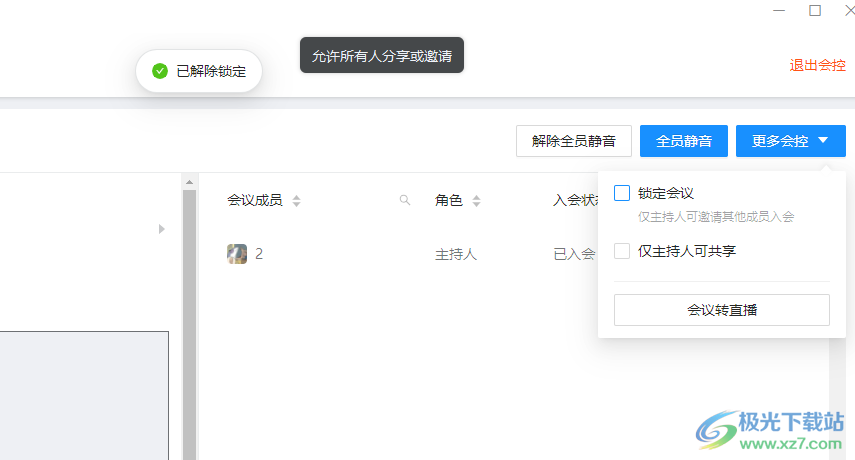
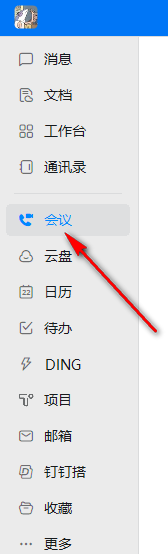
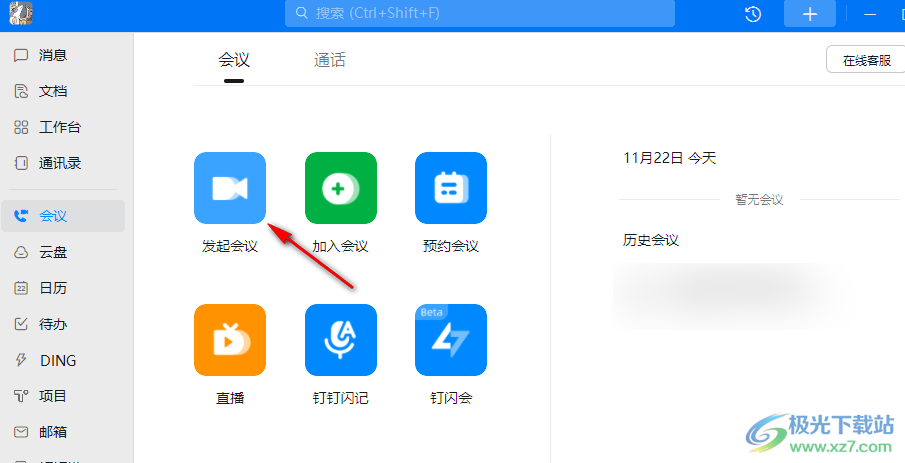
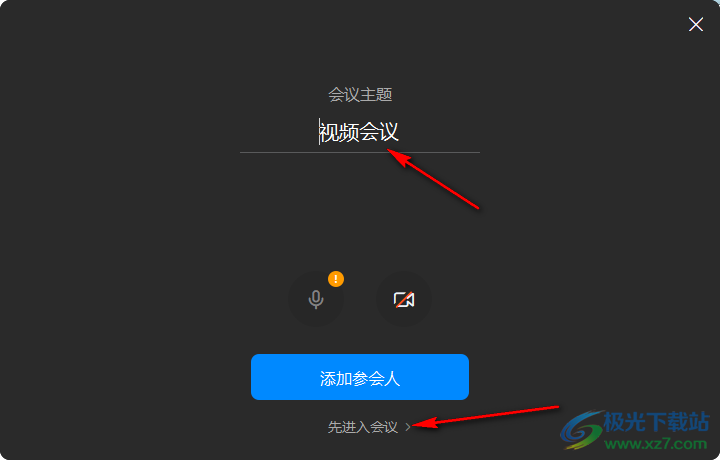
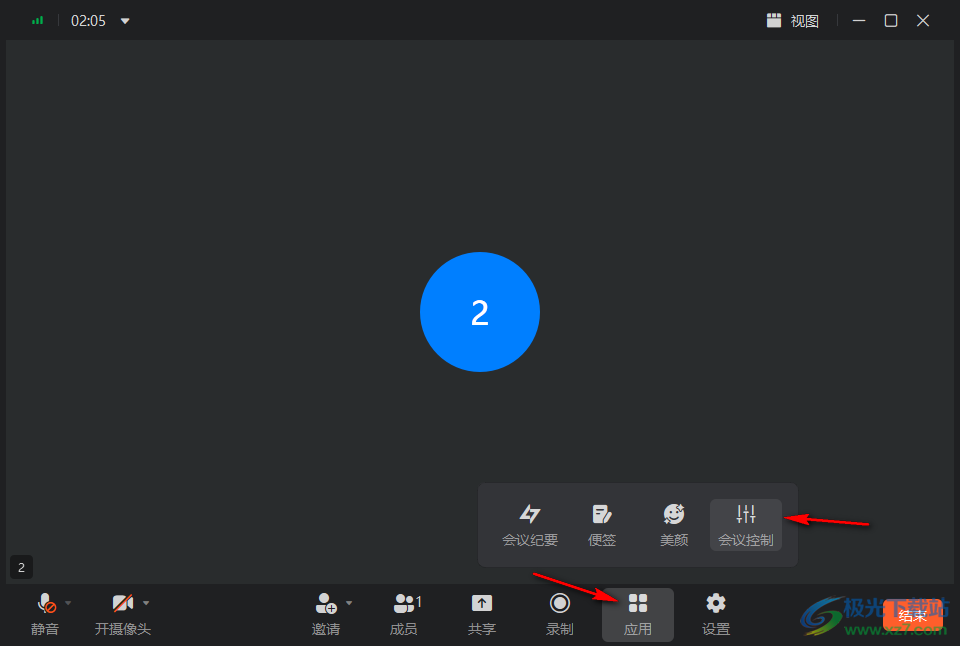
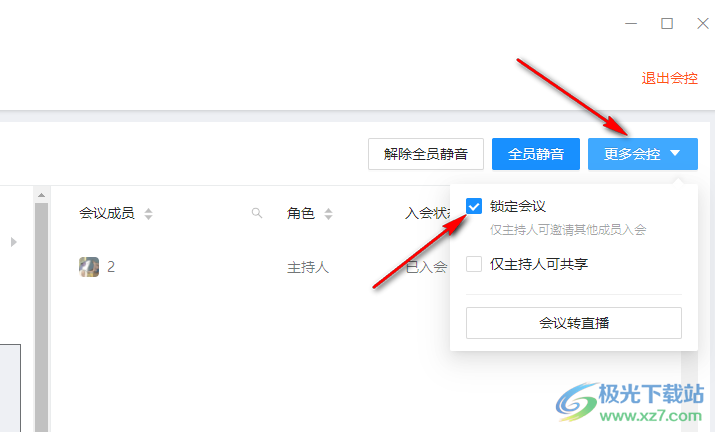
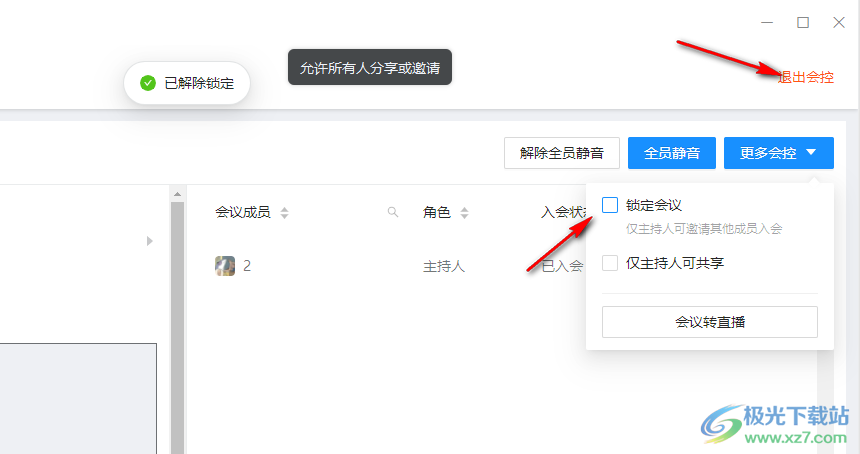
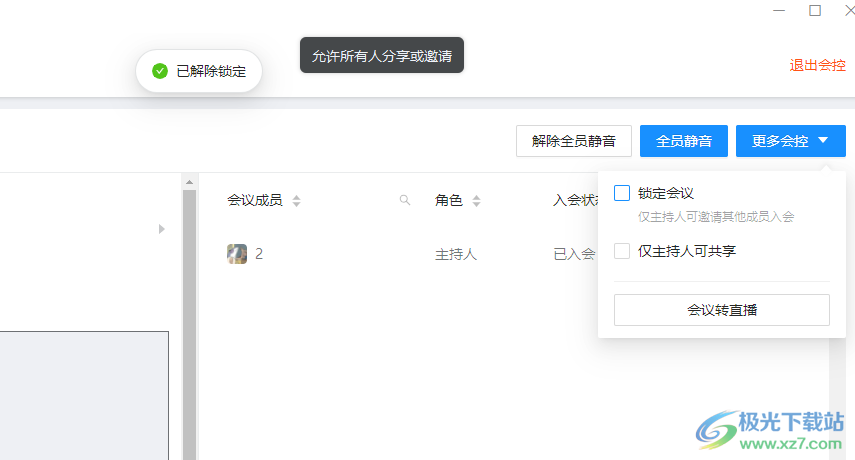
方法步骤
1、第一步,我们先打开钉钉软件,然后在钉钉页面左侧点击“会议”选项
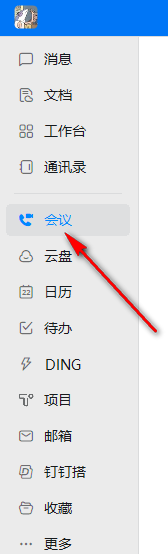
2、第二步,在钉钉的会议页面中,我们点击选择“发起会议”选项,进入一个会议
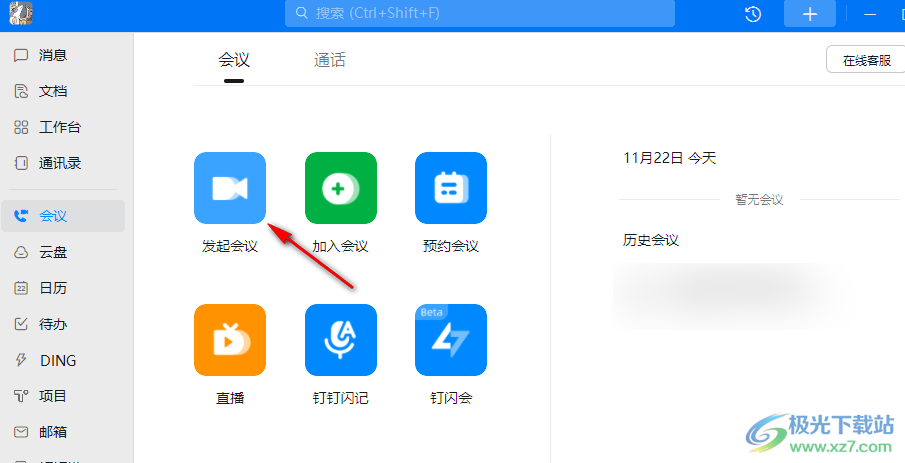
3、第三步,接着我们在弹框中输入会议主题,然后再点击页面下方的“先进入会议”选项
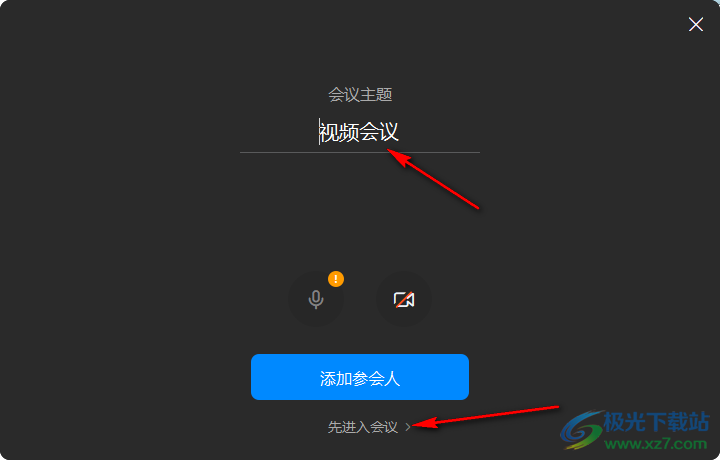
4、第四步,在会议页面中,我们点击页面下方的“应用”选项,然后在工具框内选择“会议控制”选项
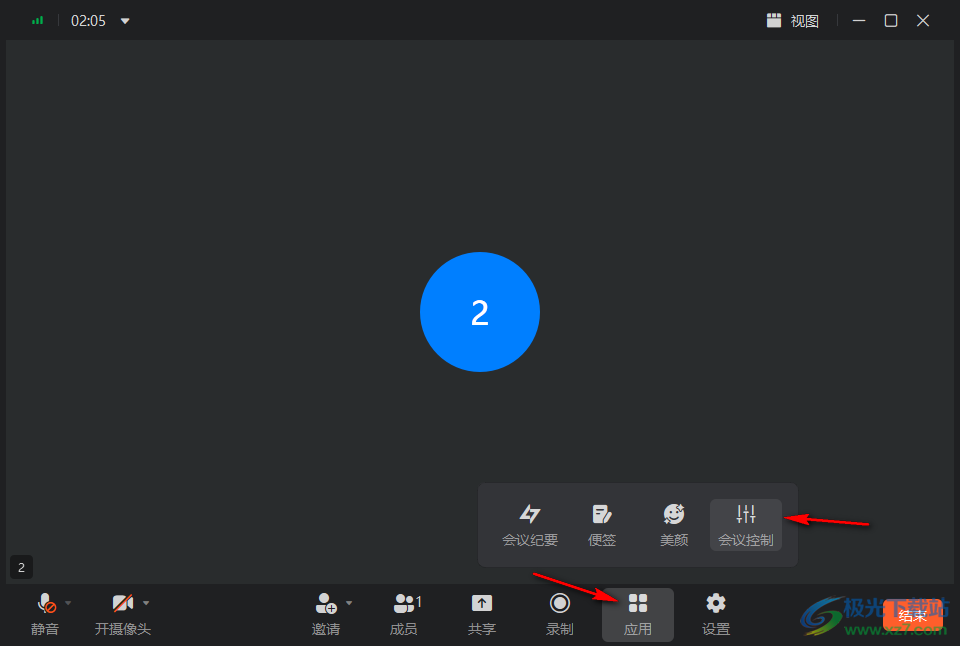
5、第五步,进入会议控制页面之后,我们点击打开右上角的“更多会控”选项,然后在下拉列表中可以看到“锁定会议”选项处于被勾选状态
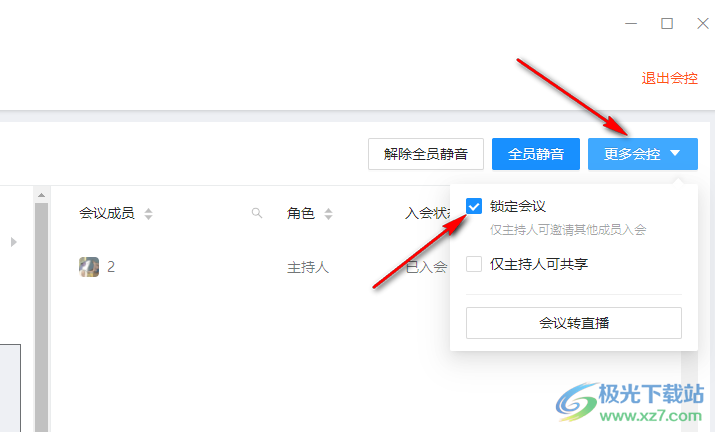
6、第六步,我们将“锁定会议”选项取消勾选,然后点击“退出会控”选项即可
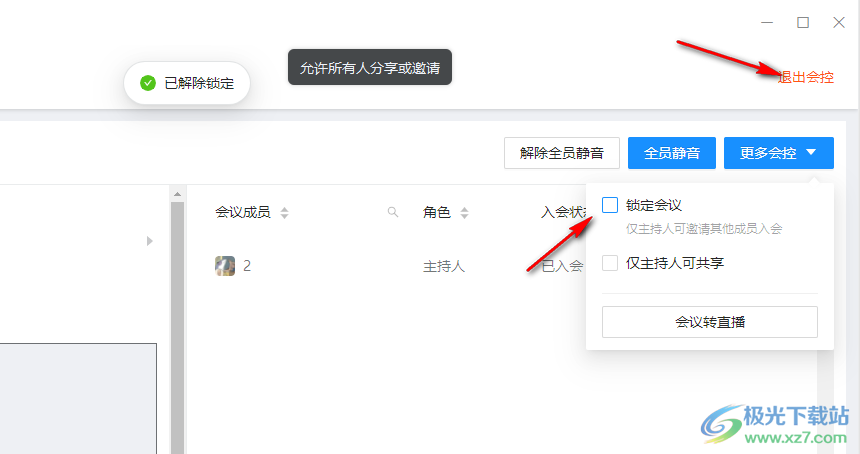
以上就是小编整理总结出的关于钉钉会议被锁定的解决方法,我们进入会议页面,然后发起一个会议,点击会议下方的应用选项,然后找到会议控制功能,点击进入会议控制页面,在该页面中点击更多会控选项,然后将“锁定会议”选项取消勾选即可,感兴趣的小伙伴快去试试吧。
标签钉钉会议被锁定,钉钉
相关推荐
相关下载
热门阅览
- 1百度网盘分享密码暴力破解方法,怎么破解百度网盘加密链接
- 2keyshot6破解安装步骤-keyshot6破解安装教程
- 3apktool手机版使用教程-apktool使用方法
- 4mac版steam怎么设置中文 steam mac版设置中文教程
- 5抖音推荐怎么设置页面?抖音推荐界面重新设置教程
- 6电脑怎么开启VT 如何开启VT的详细教程!
- 7掌上英雄联盟怎么注销账号?掌上英雄联盟怎么退出登录
- 8rar文件怎么打开?如何打开rar格式文件
- 9掌上wegame怎么查别人战绩?掌上wegame怎么看别人英雄联盟战绩
- 10qq邮箱格式怎么写?qq邮箱格式是什么样的以及注册英文邮箱的方法
- 11怎么安装会声会影x7?会声会影x7安装教程
- 12Word文档中轻松实现两行对齐?word文档两行文字怎么对齐?

网友评论